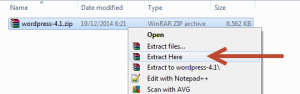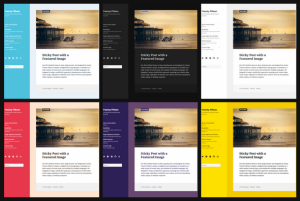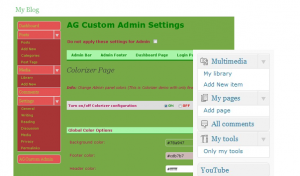Tutorial WordPress: Cara Memindahkan WordPress ke dalam XAMPP
Tutorial WordPress: Cara Memindahkan WordPress ke dalam XAMPP
Pada kesempatan kali ini, kami akan membahas mengenai cara memindahkan file instalasi wordpress ke dalam XAMPP. Supaya wordpress dapat diakses secara lokal, file instalasi wordpress yang telah kamu download harus dipindahkan ke dalam folder khusus, yaitu XAMPP: htdocs.
Seperti yang kita ketahui bahwa wordpress merupakan sekumpulan halaman-halaman PHP yang disatukan ke dalam sebuah folder. File wordpress tersebut biasanya berbentuk zip. Pada contoh kali ini, file yang kami gunakan adalah wordpress-4.1.zip.
Bukalah file zip tersebut menggunakan aplikasi kompresi file seperti Winzip, Winrar, ataupun Windows Explorer.
Di dalam file ini, kita akan mendapati sebuah folder dengan nama wordpress. Folder inilah yang berisi seluruh file-file PHP yang membentuk wordpress. Biasanya, di dalam sebuah folder wordpress terdapat lebih dari 1100-an file PHP dan berbagai folder internal lainnya yang membentuk wordpress.
Memindahkan File Instalasi WordPress ke dalam XAMPP
Jika kamu ingin mengakses wordpress, file-file wordpress tersebut harus dipindahkan ke dalam XAMPP. Folder XAMPP yang dimaksud adalah folder khusus yang bernama htdocs. Folder htdocs ini berada di dalam folder induk XAMPP. Apabila kamu belum tahu, htdocs merupakan folder khusus di dalam XAMPP yang berfungsi untuk menampung seluruh file HTML, CSS, JavaScript, dan PHP agar bisa diakses melalui web browser.
Pidahkanlah folder wordpress kamu sebelumnya ke dalam folder htdocs ini. Pastikan yang dipindahkan adalah folder wordpress, bukan file wordpress-4.1.zip.
Setelah seluruh isi folder wordpress dipindahkan ke htdocs, kamu bisa memulai proses instalasi wordpress. Jalankanlah XAMPP, lalu buka alamat localhost/wordpress. Maka halaman awal proses instalasi wordpress akan tampil pada web browsermu. Bagaimana? Cukup mudah bukan? Selamat mencoba!
Presented By, Jakarta Web Hosting
Mengenal WordPress.com dan WordPress.org
Mengenal WordPress.com dan WordPress.org
Pada artikel sebelumnya, kami telah membahas mengenai sejarah WordPress di mana pada perkembangannya, WordPress terbagi menjadi dua yaitu WordPress.com dan WordPress.org. Lalu, apa yang membedakan kedua WordPress tersebut? Kami akan membahasnya pada artikel kali ini.
Berikut adalah perbedaan WordPress.com dan WordPress.org. WordPress.com adalah layanan blogging gratis yang menggunakan WordPress sebagai aplikasinya. Seperti yang kita ketahui, bahwa gratis tidak selalu memberikan layanan terbaik, selalu ada fitur yang hilang dan hanya tersedia pada versi berbayar.
Namun jangan khawatir karena pada WordPress.com, Anda bisa melakukan upgrade baik itu upgrade domain atau upgrade tema premium, penambahan space, dan lain-lain. Pada WordPress.com, Anda juga bisa menggunakan tema yang Anda buat sendiri.
Sedangkan WordPress.org adalah wilayah pengembang (developer). Di alamat ini, seseorang dapat mengunduh aplikasi beserta seluruh berkas CMS WordPress. CMS ini juga dapat diubah ulang selama seseorang menguasai PHP, CSS, dan skrip lain yang menyertainya. Cara ini sering juga disebut self hosted WordPress atau WordPress yang menggunakan hosting sendiri.
Mana yang lebih cocok?
Jika Anda masih bingung untuk memilih antara WordPress.com dan WordPress.org, Anda harus menyesuaikannya dengan kebutuhan. Jika Anda hanya ingin membuat Blog pribadi dan tidak mempermasalahkan alamat web, WordPress.com bisa Anda gunakan. Namun jika Anda ingin mendesain sendiri dan mengeluarkan biaya bukan masalah bagi Anda, maka self hosted WordPress atau WordPress.org lah yang paling cocok.
Demikianlah sedikit ulasan mengenai WordPress.com dan WordPress.org. Anda dapat melihat perbedaan antara WordPress.com dan WordPress.org secara mendalam pada situs berikut http://en.support.wordpress.com/com-vs-org/
Sejarah WordPress dan Perkembangannya
Sejarah WordPress dan Perkembangannya
Pada kesempatan kali ini, kami akan mengulas tentang sejarah WordPress dan perkembangannya. Sejarah WordPress dimulai saat Matt Mullenweg (pengguna aktif b2) mengetahui bahwa proses pengembangan b2 dihentikan oleh pemrogramnya (programmer) yang bernama Michel Valdrighi. Kemudian, Matt Mullenweg mengambil alih dan melanjutkan pengembangan b2.
Lalu pada tahun 2003, WordPress muncul berkat kerja keras Matt Mullenweg dan Mike Little. Sejak awal kemunculannya, WordPress langsung melejit. Yang membuat WordPress makin terkenal adalah selain karena banyaknya fitur dan tampilan yang menarik,WordPress juga mendapat dukungan dari berbagai komunitas.
WordPress.com dan WordPress.org
Tak berhenti sampai disitu, sejarah WordPress semakin berkembang dan WordPress menyediakan dua alamat berbeda, yaitu WordPress.com dan WordPress.org.
WordPress.com merupakan situs layanan Blog yang menggunakan mesin WordPress. Dengan mendaftar pada situs WordPress.com, pengguna tidak perlu melakukan instalasi atau konfigurasi yang cukup sulit. Sayangnya, pengguna WordPress.com tidak dapat mengubah template standar yang sudah disediakan.
Sedangkan WordPress.org merupakan wilayah pengembang (developer). Di alamat ini, seseorang dapat mengunduh aplikasi beserta seluruh berkas CMS WordPress. CMS ini juga dapat diubah ulang selama seseorang menguasai PHP, CSS, dan skrip lain yang menyertainya.
Berikut ringkasan perbedaan dalam penggunaan WordPress.com dan WordPress.org:
• WordPress.com untuk pengguna yang ingin membuat blog sendiri secara cepat dan punya alamat website.
• WordPress.org untuk pengguna yang ingin memodifikasi WordPress menurut kebutuhan sendiri atau ingin membuat blog menggunakan alamat dan server sendiri.
Keunggulan dan Fitur WordPress
WordPress memiliki banyak keunggulan dan fitur untuk dunia Blog, antara lain:
• Gratis. Untuk mendapatkan perangkat lunak WordPress hanya perlu mengunduh dari situsnya tanpa dipungut biaya, bahkan untuk Blog komersial sekalipun.
• Pengoperasiannya mudah.
• Satu Blog WordPress dapat digunakan untuk banyak pengguna (multi user).
• Tersedia banyak plugin yang selalu berkembang. Misalnya plugin anti-spam, plugin web counter, atau album foto.
• Kemampuan untuk dapat memunculkan XML, XHTML, dan CSS standar.
Masa depan
Sejarah WordPress tak berhenti sampai disitu. Setelah merilis WordPress 3.0, Matt Mullenweg memperbarui Blog WordPress untuk memberitahu komunitas bahwa timnya akan menghentikan siklus rilis dari perangkat lunak WordPress untuk fokus pada perluasan dan peningkatan komunitas WordPress. WordPress 3.1 selanjutnya dirilis pada Februari 2011 dengan versi 3.2 yang dirilis 4 Juli 2011.
Demikianlah sejarah WordPress dan perkembangannya. Di Indonesia sendiri, WordPress berbasis bahasa Indonesia sangat digemari. Hingga Mei 2013, sebanyak 3,5 persen konten yang ada di WordPress ditulis dalam bahasa Indonesia.